Jak włączyć IPv6 na routerze TP-Link Wi-Fi 6?

Jak znaleźć ustawienia IPv6 na moim routerze TP-Link Wi-Fi 6? Jak włączyć IPv6 na routerze TP-Link i zmienić wszystkie powiązane ustawienia.
Gdzie są przechowywane pliki cookie w systemie Windows 10? W przeszłości przeglądarki internetowe przechowywały pliki cookie w osobnych plikach tekstowych w folderze użytkownika lub katalogu instalacyjnym przeglądarki. Ale jeśli chodzi o dzisiejsze główne przeglądarki, lokalizacja plików cookie systemu Windows 10 jest znacznie trudniejsza do znalezienia. Przeczytaj ten artykuł, aby dowiedzieć się, gdzie Google Chrome, Mozilla Firefox, Microsoft Edge i Opera przechowują swoje pliki cookie:
Zawartość
UWAGA: Ten przewodnik pomaga fizycznie zlokalizować pliki cookie zapisane przez główne przeglądarki na komputerze lub urządzeniu z systemem Windows 10. Foldery i pliki cookie z systemu Windows 10 są ukryte i oznaczone jako chronione elementy systemowe. Jeśli chcesz je zobaczyć, najpierw włącz wyświetlanie ukrytych plików i folderów w systemie Windows 10.
Gdzie są przechowywane pliki cookie Chrome w systemie Windows 10?
Jeśli zastanawiasz się „Gdzie w Chrome są przechowywane pliki cookie?” , odpowiedź jest prosta: Google Chrome przechowuje wszystkie swoje pliki cookie w jednym pliku o nazwie Cookies . Aby dotrzeć do lokalizacji plików cookie Google Chrome w systemie Windows 10, otwórz Eksplorator plików i wstaw następującą ścieżkę w pasku adresu:
„C:\Users\Twoja_nazwa_użytkownika\AppData\Local\Google\Chrome\User Data\Default” — zastąp Your_User_Name nazwą swojego konta użytkownika systemu Windows 10.
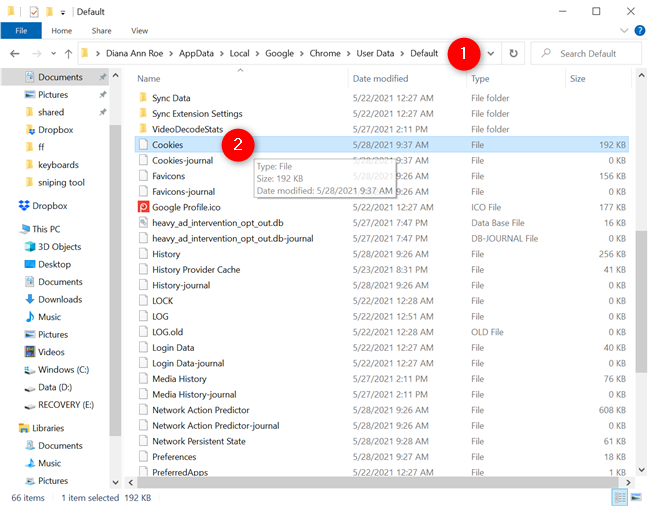
Gdzie są przechowywane pliki cookie Chrome?
Niestety informacje zawarte w pliku Cookies nie są czytelne dla człowieka. Jeśli chcesz zobaczyć i zarządzać plikami cookie w Google Chrome, powinieneś zamiast tego użyć interfejsu przeglądarki. Więcej informacji znajdziesz w naszym przewodniku na temat usuwania plików cookie z Chrome .
Lokalizacja plików cookie Firefoksa w systemie Windows 10
Mozilla Firefox przechowuje wszystkie pliki cookie z każdej odwiedzanej witryny w pojedynczym pliku o nazwie cookies.sqlite . Aby uzyskać dostęp do lokalizacji plików cookie przeglądarki Firefox, najpierw wstaw następującą ścieżkę w pasku adresu Eksploratora plików : „ C:\Users\Twoja_nazwa_użytkownika\AppData\Roaming\Mozilla\Firefox\Profiles” – gdzie zastępujesz nazwę użytkownika z nazwą użytkownika systemu Windows 10 rachunek.
Spowoduje to przejście do folderu profilu, którego nazwa składa się z losowych znaków, po których następuje default-release . Jak widać poniżej, mój folder profilu Firefoksa nazywa się vfn5z27j.default-release - ale Twój powinien zawierać inny ciąg znaków.
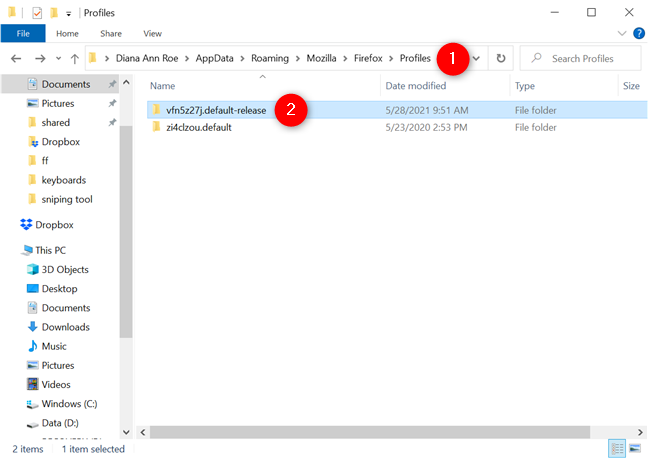
Lokalizacja folderów profilu użytkownika Firefoksa
W folderze profilu Firefoksa powinieneś znaleźć plik o nazwie cookies.sqlite .
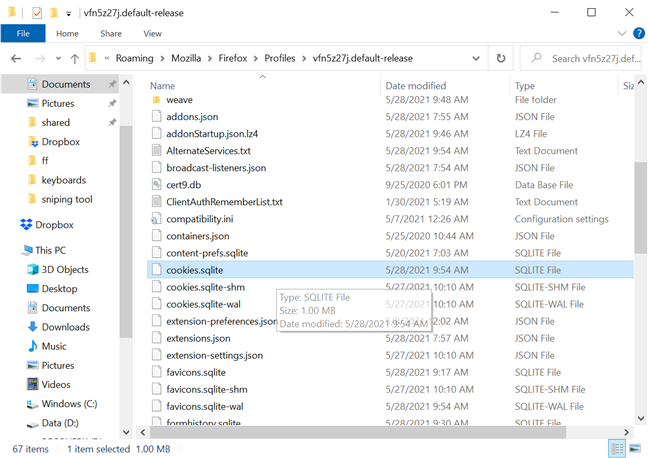
Lokalizacja plików cookie Firefoksa w systemie Windows 10
Jednak nie możesz po prostu otworzyć pliku cookies.sqlite za pomocą edytora tekstu, aby zobaczyć znajdujące się w nim pliki cookie. Do tego zadania powinieneś użyć wbudowanych funkcji Firefoksa. Nasz przewodnik dotyczący usuwania plików cookie w Firefoksie zawiera więcej szczegółów na ten temat.
Gdzie znajdują się pliki cookie Microsoft Edge w systemie Windows 10?
Miejsce, w którym przeglądarka Microsoft Edge oparta na Chromium przechowuje pliki cookie, jest podobna do lokalizacji plików cookie Chrome. Wszystkie pliki cookie są również przechowywane w jednym pliku o nazwie Cookies . Uruchom Eksplorator plików i wstaw następującą ścieżkę w pasku adresu:
„C:\Users\Twoja_nazwa_użytkownika\AppData\Local\Microsoft\Edge\User Data\Default” — pamiętaj, aby zastąpić Your_User_Name nazwą swojego konta użytkownika systemu Windows 10 .
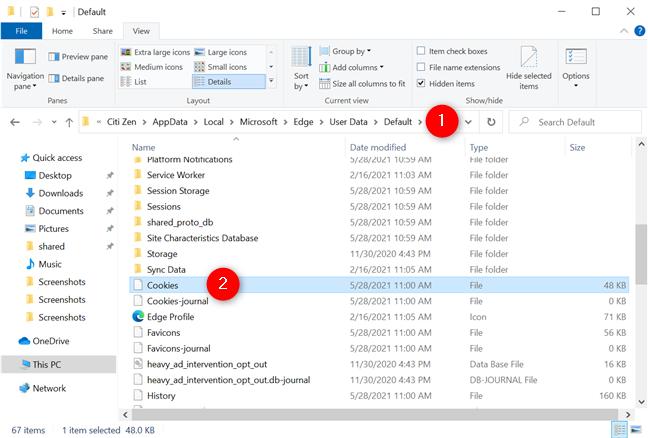
Gdzie są przechowywane pliki cookie dla przeglądarki Microsoft Edge?
Niestety informacje zawarte w pliku Cookies nie są w formacie czytelnym dla człowieka. Możesz użyć interfejsu przeglądarki, aby zobaczyć i wchodzić w interakcje z przechowywanymi plikami cookie. Dowiedz się więcej na ten temat z naszego przewodnika na temat usuwania plików cookie w Microsoft Edge .
Lokalizacja plików cookie Opery w systemie Windows 10
Opera przechowuje wszystkie swoje pliki cookie w jednym pliku o nazwie Cookies , podobnie jak Google Chrome i Microsoft Edge. Możesz znaleźć plik Cookies , wstawiając następującą ścieżkę w pasku adresu Eksploratora plików :
„C:\Użytkownicy\Twoja_nazwa_użytkownika\AppData\Roaming\Opera Software\Opera Stable” — zastąp Twoja_Nazwa_użytkownika nazwą swojego konta użytkownika systemu Windows 10.
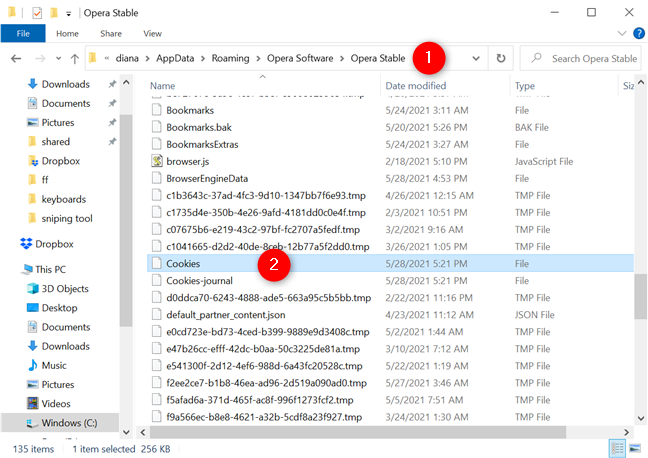
Lokalizacja plików cookie systemu Windows 10 dla Opery
Nie możesz po prostu otworzyć i odczytać informacji przechowywanych przez pliki cookie za pomocą edytora tekstu, więc przeczytaj nasz przewodnik, aby dowiedzieć się , jak przeglądać i usuwać pliki cookie w Operze .
Dlaczego chcesz poznać lokalizację plików cookie systemu Windows 10?
W przypadku nowoczesnych przeglądarek internetowych nie można już zarządzać plikami cookie z Eksploratora plików . Pliki cookie są przechowywane w zaszyfrowanych bazach danych i można je przeglądać tylko za pomocą odpowiednich przeglądarek internetowych lub interfejsów programowania aplikacji stron trzecich. Przed zamknięciem tego samouczka powiedz nam, dlaczego chcesz poznać lokalizację plików cookie systemu Windows 10. Czy to z powodu pracy, czy miałeś inny powód? Skomentuj poniżej i podziel się swoją historią.
Jak znaleźć ustawienia IPv6 na moim routerze TP-Link Wi-Fi 6? Jak włączyć IPv6 na routerze TP-Link i zmienić wszystkie powiązane ustawienia.
Jak uruchomić dowolną aplikację jako administrator w systemie Windows 11. Jak używać CMD, PowerShell lub Windows Terminal do uruchamiania programu jako administrator.
Przewodnik po wszystkich metodach uruchamiania aplikacji Informacje o systemie (msinfo32.exe) w systemie Windows 10, 7 i 8. Poznaj skróty i polecenia uruchamiające msinfo32.
Internet Explorer 11 to ostatnia wersja tej przeglądarki Microsoft. Oto jak pobrać i zainstalować przeglądarkę Internet Explorer 11 w systemie Windows 7, Windows 8.1 i Windows 10.
Jak umieścić w pełnym ekranie Google Chrome i inne przeglądarki: Mozilla Firefox, Microsoft Edge i Opera. Jak wyjść z trybu pełnoekranowego.
Jak zmienić format zrzutu ekranu na smartfonach i tabletach z Androidem, z PNG na JPG lub z JPG na PNG. Zobacz jak to zrobić krok po kroku.
Jak włączyć wtyczkę Java Runtime we wszystkich głównych przeglądarkach internetowych dla systemu Windows: Google Chrome, Firefox, Opera, Internet Explorer i Microsoft Edge.
Dowiedz się, jak rozwiązać problem z aplikacjami Windows 10, które nie wyświetlają się w menu Start. Znajdź skuteczne rozwiązania dotyczące ikon pobierania i brakujących kafelków.
Jak przywrócić domyślne skróty i domyślne ikony systemu Windows. Przewodnik dotyczy zarówno systemu Windows 10, jak i Windows 11.
Jak otworzyć Podgląd zdarzeń z CMD, korzystając z eventvwr.msc, polecenia eventvwr oraz wielu innych metod i skrótów.
Co to jest rozszerzenie Microsoft Edge? Jak uzyskać rozszerzenia. Jak skonfigurować rozszerzenia Edge. Jak ukryć lub usunąć rozszerzenia w Edge.
Gdzie jest Kosz w Windows 10 i 11? Wszystkie sposoby jego otwarcia, w tym dostęp do ukrytego folderu $Recycle.Bin na dysku.
Jak otworzyć Panel sterowania w systemie Windows 10 i Windows 11. W pełni zaprezentowane polecenia i skróty do jego otwierania.
Jak zwiększyć lub zmniejszyć jasność w systemie Windows 10 za pomocą klawiatury, szybkich akcji systemu Windows 10s, aplikacji Ustawienia i więcej. Poznaj różne metody dostosowywania jasności ekranu.
Zobacz listę wszystkich kont użytkowników istniejących na komputerze z systemem Windows, w tym użytkowników ukrytych lub wyłączonych. Jak używać polecenia Net User.
Jeśli nie potrzebujesz już korzystać z Galaxy AI na swoim telefonie Samsung, możesz wyłączyć tę funkcję, wykonując bardzo prostą czynność. Oto instrukcje dotyczące wyłączania Galaxy AI na telefonach Samsung.
Jeśli nie potrzebujesz żadnej postaci AI na Instagramie, możesz ją szybko usunąć. Oto przewodnik po usuwaniu postaci AI z Instagrama.
Symbol delty w programie Excel, znany również jako symbol trójkąta, jest często używany w tabelach danych statystycznych do wyrażania rosnących lub malejących liczb albo dowolnych danych zależnie od życzenia użytkownika.
Oprócz udostępniania pliku Arkuszy Google zawierającego wszystkie wyświetlane arkusze, użytkownicy mogą zdecydować się na udostępnienie obszaru danych Arkuszy Google lub udostępnienie arkusza w Arkuszach Google.
Użytkownicy mogą także dostosować ustawienia tak, aby pamięć ChatGPT była wyłączana w dowolnym momencie, zarówno w wersji mobilnej, jak i komputerowej. Oto instrukcje dotyczące wyłączania pamięci ChatGPT.
Domyślnie usługa Windows Update automatycznie sprawdza dostępność aktualizacji. Możesz także zobaczyć, kiedy miała miejsce ostatnia aktualizacja. Poniżej znajdziesz instrukcje, jak sprawdzić, kiedy system Windows został ostatnio zaktualizowany.
Generalnie rzecz biorąc, operacja usunięcia karty eSIM na iPhonie jest dla nas równie prosta do wykonania. Oto instrukcje dotyczące usuwania karty eSIM z iPhone'a.
Użytkownicy iPhone'a oprócz zapisywania zdjęć Live Photos w formie filmów mogą bardzo łatwo przekonwertować zdjęcia Live Photos do formatu Boomerang.
Wiele aplikacji automatycznie włącza funkcję SharePlay podczas rozmów FaceTime, co może spowodować przypadkowe naciśnięcie niewłaściwego przycisku i zrujnowanie połączenia wideo.
Po włączeniu funkcji Kliknij, aby wykonać funkcja ta działa, rozpoznaje tekst lub obraz, w który kliknięto, i na tej podstawie podejmuje odpowiednie działania kontekstowe.
Włączenie podświetlenia klawiatury sprawi, że będzie ona świecić, co jest przydatne podczas pracy w warunkach słabego oświetlenia lub sprawi, że kącik gracza będzie wyglądał bardziej stylowo. Poniżej możesz wybrać jeden z czterech sposobów włączania podświetlenia klawiatury laptopa.
Istnieje wiele sposobów na przejście do trybu awaryjnego w systemie Windows 10, na wypadek gdybyś nie mógł wejść do systemu Windows i się do niego dostać. Aby przejść do trybu awaryjnego systemu Windows 10 podczas uruchamiania komputera, zapoznaj się z poniższym artykułem z serwisu WebTech360.
Grok AI rozszerzył swój generator zdjęć AI, aby umożliwić przekształcanie osobistych zdjęć w nowe style, np. tworzenie zdjęć w stylu Studio Ghibli ze słynnymi filmami animowanymi.
Użytkownicy usługi Google One AI Premium mogą skorzystać z miesięcznego bezpłatnego okresu próbnego, w trakcie którego mogą się zarejestrować i zapoznać z wieloma ulepszonymi funkcjami, takimi jak asystent Gemini Advanced.
Począwszy od systemu iOS 18.4 firma Apple umożliwia użytkownikom decydowanie, czy w przeglądarce Safari mają być wyświetlane ostatnie wyszukiwania.




























